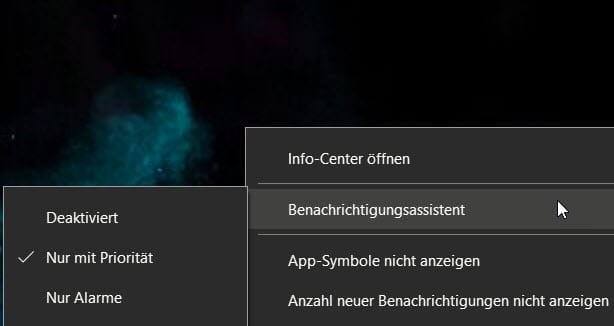Die Benachrichtigungen unter Windows 10 sind hilfreich und detailliert. Sobald eine E-Mail eingeht, ein Termin fällig wird oder neue Nachrichten des bevorzugten News-Dienstes verfügbar sind, werden diese direkt als kleine Nachricht im Info-Center angezeigt. Die Kehrseite: Je mehr Benachrichtigungen erfolgen, desto häufiger lassen Sie sich ablenken. Das geht auf Kosten der Produktivität. Hier einige kleine Tipps, wie Sie dem entgegenwirken können.
Die Nachrichtenblase am unteren, rechten Bildschirmrand ist der zentrale Zugang zum Info-Center. Klicken Sie mit der linken Maustaste darauf, dann öffnet sich die Seitenleiste mit allen Benachrichtigungen. Wenn Sie eine Benachrichtigung gar nicht sehen wollen, dann klicken Sie mit der linken Maustaste darauf Dann klicken Sie auf Benachrichtigungen deaktivieren für <Programm>. Die Benachrichtigungseinstelllungen, in denen Sie dann Einstellungen für alle Benachrichtigungen von Apps vornehmen können, erreichen Sie über den ersten Link in diesem Fenster.
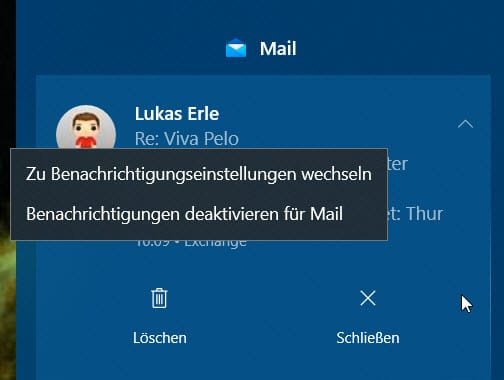
In Situationen, in denen Sie pauschal die Benachrichtigungen einschränken wollen: Klicken sie stattdessen mit der rechten Maustaste auf die Nachrichtenblase am unteren, rechten Bildschirmrand. Ein Klick auf Benachrichtigungsassistent öffnet denselben. Hier können Sie festlegen, wie die Benachrichtigungen einschränken können, Prioritäten für Apps und Kontakte setzen etc.